「旅行の思い出を記録した動画が再生できない…」
「大切なイベントの映像が途中で止まってしまう…」
そんな経験はありませんか?せっかくの動画が見られなくなってしまうのは本当に残念ですよね。原因は様々だが、MP4ファイルは時に破損してしまうことがあります。ただし、諦めるのはまだ早いです!実は、MP4修復ソフトがいくつか存在し、大切な動画を復元できる可能性があるのです。この記事では、数あるMP4修復フリーソフトの中から特におすすめのものを厳選してご紹介します。大切な思い出を再び取り戻すために、ぜひ最後までお読みください。
MP4形式の動画ファイルの修復に特化した高度なPCアプリで、破損したMP4ファイルを簡単かつ迅速に修復できます。動画の乱れ、ギザギザ、ちらつき、無音、ヘッダーやコーデックの問題、動画再生の問題、黒い画面など、さまざまな種類のMP4動画の破損状況に対応します。修復されたMP4動画ファイルは、元の品質と再生可能性を保持したまま、正常に再生できます。修復プロセスは高速で、修復操作も簡単に行えます。また、オンライン版の4DDiG動画修復ツールもあります。MP4や他の一般的な動画ファイル形式を修復できます。

ウィルスやマルウェアを含まない100%安全でセキュアな動画修復ツールで、WindowsとMacシステムに無料でダウンロードでき、壊れたまたは破損したMP4、MOV、F4V、FLV、DIVX、WEBMなどの動画ファイルを修復できます。さまざまなカメラブランドで撮影された動画や、SDカード、USBフラッシュドライブ、HDDなどのストレージメディアから復元した破損した動画も修復できます。修復した動画はプレビューしてから保存でき、複数の動画を同時に修復することも可能です。

シンプルでユーザーフレンドリーなインターフェースを備えており、初心者でも簡単に操作できます。技術的な知識がなくても、数クリックでMP4動画の修復が可能です。再生できないMP4ファイル、音声が聞こえない、または映像が表示されないファイル、圧縮やダウンロードエラーで破損した動画、ファイルヘッダーの破損など問題を効率的に検出し、自動的に修復します。無料版では、修復可能なファイルのプレビュー機能を提供しており、修復結果を確認してからファイルを保存するかどうかを判断できます。これは、ソフトの実力を試すのに最適です。また、MP4以外にも、MOVやAVIなどの一般的な動画フォーマットにも対応しており、多様な修復ニーズに応えます。修復作業はオリジナルファイルに影響を与えず、コピーを生成して処理します。これにより、元のデータを安全に保ちながら修復が可能です。また、修復スピードが速く、時間を大幅に節約できます。WindowsとMacの両方で利用可能です。異なるOSを使用しているユーザーでも快適に使用できます。大切な思い出が詰まったMP4動画が再生できなくて困っている方、動画制作中に誤って破損してしまった動画を復元したい方、簡単で信頼性の高い修復ソフトを探している方におすすめします!
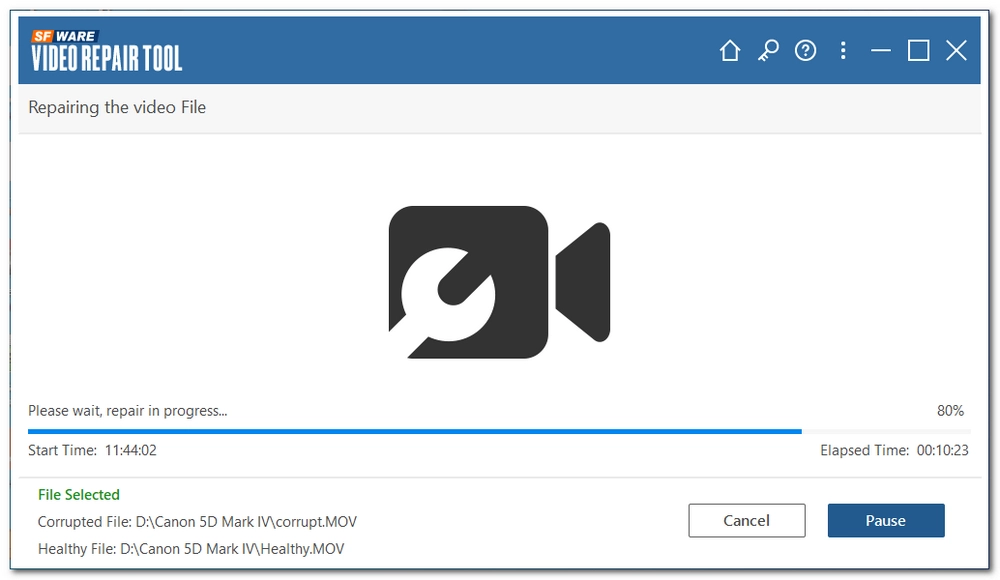
MP4修復フリーソフトとしておすすめのツールで、特に破損したMP4ファイルを迅速かつ簡単に修復するために設計されています。完全無料で利用可能で、試用版や課金の心配がなく、必要なときにすぐ使えます。破損したMP4ファイルのデータ構造を分析し、元の状態に近い形で修復します。特に、ダウンロード中断や電源オフによる破損に強いのが特徴です。複雑な設定は不要で、MP4ファイルをドラッグ&ドロップするだけで修復が可能です。操作画面も直感的で、初心者でも迷うことなく利用できます。高速な処理アルゴリズムを採用しており、大容量のMP4ファイルでも短時間で修復が完了します。時間を無駄にせず効率的です。MP4形式だけでなく、AVIやMOVなど他の動画形式にも対応可能な場合があります。これにより、幅広い用途で利用できるのも魅力です。修復後に動画をプレビューする機能があり、修復が正確に行われたかどうかをすぐに確認できます。これにより、安心して作業を進められます。

動画変換ソフトとして知られているが、実は「破損したMP4ファイルを修復する」機能も搭載されています。拡張子の変更やサポートされていないコーデック/フォーマットによって引き起こされるMP4ファイルの破損を修復できます。MP4の他、対応フォーマットにはMOV、M4V、MKV、AVI、FLV、WMV、MPGなどもあり、無料版でも基本的な修復機能が利用可能で、簡単な操作で初心者でも修復できます。修復成功率が高くて、修復後の動画の画質・音質が劣化しないです。高速修復に対応し、ウイルス・マルウェアの心配がないです。動画が再生できないや音声が再生できない、画面がカクカクする、画像が乱れる、ファイルサイズが0になっている場合に役に立つことが期待できます。ちなみに、修復前に、必ずMP4ファイルのバックアップを取ってください。また、動画・音楽の形式変換・編集、動画からの音声抽出、動画・音楽のダウンロード、GIF作成、録画、録音など、便利な機能も搭載されています。
・MP4修復フリーソフトHD Video Converter Factory ProをWindows PCに無料ダウンロード無料ダウンロードして立ち上げます
・最初の画面にある「変換」をクリックします
・次の画面で「ファイル追加」をクリックしてファイルを追加するか、もしくは追加したいファイルを「+」にドラッグして追加します
! 修復できない場合、このMP4ファイルをインポートできないエラーが出ます!

・画面の右側でファイル形式が表示されている四角い枠をクリックします
・次の画面の上の方で「形式を選択する」という文字の下にある「動画」をクリックします
・「動画」のカテゴリーで出力フォーマットを選択します
☆変換形式のパラメータを詳しく調整したい方は「パラメータ設定」をクリックすれば動画の解像度、ビットレート、アスペクトなどの数値を変換できます。

・画面の下にある小さい「▾」をクリックします
・出力フォルダーを選択し「OK」をクリックします
・画面右下にある「変換」をクリックして壊れたMP4の破損修復を開始します

Restore.Media:壊れた動画や音声ファイルを修復する専門サービス。MP4、MOVなどの多くのフォーマットをサポート。有料サービスだが、無料プレビュー機能あり。
Online Video Repair:壊れたMP4ファイルをブラウザ上で修復。サンプルファイルをアップロードすることで修復を試みる。
VLCメディアプレイヤーをインストールしていない場合、公式サイトからダウンロードしてください。VLCを起動し、修復したいMP4ファイルを再生用に追加します。VLCは、AVIファイルの修復に強いので、以下の手順で一度変換します。
「メディア」 → 「変換/保存」をクリック。修復したいMP4ファイルを追加。プロファイル設定で「AVI」を選択して保存。メニューの「ツール」 → 「設定」を選択。「入力/コーデック」タブを開く。「破損したファイルを常に修復する」を選択して保存。
修復されたファイルを再生し、問題が解消されているかどうかを確認します。
注意点:MP4ファイルが物理的に破損している場合(ストレージの故障など)、修復が難しい場合があります。また、元のファイルのバックアップを取った上で作業を進めるのがおすすめです。
WonderFox Softプライバシーポリシー | Copyright © 2009-2025 WonderFox Soft, Inc. All Rights Reserved.